[2025] Die 3 besten Lösungen, um PDF in URL online zu konvertieren
Maria Aktualisiert am Dec 31, 2024 to PDF Dateien bearbeiten | How-to Artikel
Zusammenfassung:
Online-Konverter haben viele Vorteile, wie z. B. Zeitersparnis, da Sie keine Zeit mit der Installation des Tools verbringen müssen. In diesem Beitrag lernen Sie drei Tools kennen, mit denen Sie online kostenlos PDF in URL konvertieren können. Gleichzeitig erfahren Sie, wie Sie diese Aufgabe auf einem Desktop mit einem Windows-Konverter erledigen können. Sie haben die Wahl, diese Konverter zu vergleichen und Ihren Favoriten zu wählen.
Die Webseite ist hauptsächlich mit HTML gekennzeichnet, das eine Möglichkeit bietet, die Struktur der textbasierten Informationen im Dokument zu beschreiben. Es wird von Webbrowsern verwendet, um bestimmte Texte als Überschriften, Absätze, Links und andere HTML-Quellcodes darzustellen. Viele Benutzer möchten ihre gewöhnlichen Dokumente wie PDF in URL-Links umwandeln, um sie mit anderen zu teilen oder die Computersprache im Geschäftsleben auszudrücken. Wenn Sie es eilig haben, ist es ratsam, PDF in URL online kostenlos zu konvertieren.
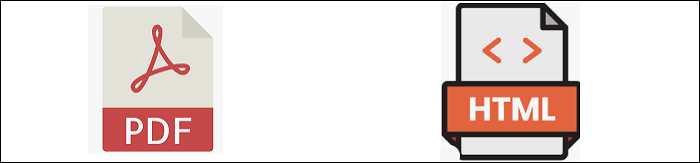
Hier werden drei webbasierte PDF-Konvertierungsdienste mit ihren wichtigsten Funktionen und detaillierten Schritten vorgestellt.
Bonus-Tipps>> PDF in HTML konvertieren unter Windows 10[Neu]
Der Online-Konverter ist bekannt für seine schnelle Konvertierung und die Tatsache, dass keine Installation erforderlich ist. Im Folgenden finden Sie drei Online-Dienste, mit denen Sie Ihre PDF-Dateien in das HTML-Format konvertieren können. Wählen Sie einen davon nach Ihrem Geschmack.
Ich glaube, dass Sie diesen Online-Dienst, Soda PDF, kennen, denn er verfügt über alle grundlegenden PDF-Bearbeitungs- und Konvertierungsfunktionen. Die Umwandlung einer PDF-Datei in eine HTML-Datei ist eine kostenlose und einfache Aufgabe, wenn Sie es verwenden. Außerdem bietet dieser Online-Dienst Vorteile für Sie, indem er die Datei in Google Drive speichert oder eine URL sendet, die innerhalb eines Tages gültig wäre.
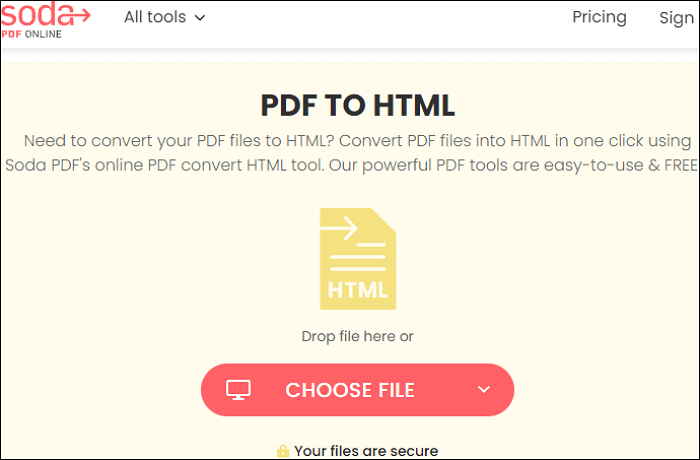
Anleitung zur kostenlosen Online-Konvertierung von PDF in HTML:
Um eine effektive Online-Dateikonvertierung zu finden, wählen Sie Zamzar, denn es bietet verschiedene Dokumentenkonvertierungen wie PDF in Word, Excel usw. Natürlich kann die einwandfreie Konvertierung die PDF-Datei mühelos in URL-Links umwandeln. Das gewählte Webformat kann HTML und XML sein. Die maximale Dateigröße, die Sie in diesen Online-Dienst importieren können, beträgt 50 MB.
In nur drei Schritten können Sie aus einem PDF-Dokument eine HTML-Datei erstellen. Das Programm ist für Windows und Mac verfügbar.
Hier finden Sie eine Liste von Schritten, wie Sie eine PDF-Datei online in eine HTML-Datei umwandeln können:
Als PDF-zu-HTML-Online-Konverter beeindruckt CloudConvert mit seinen erweiterten Bearbeitungsoptionen vor der Konvertierung. Sie können den zu konvertierenden Seitenbereich und auch den eingebetteten Inhalt auswählen. Beim Importieren des PDFs können Sie es vom Computer, einer URL, Google Drive, Dropbox, OneDrive usw. auswählen.
Mit CloudConvert können Sie nicht nur Ihre PDF-Dateien in URL-Links umwandeln, sondern auch E-Books und Bilder aus PDF-Dateien abrufen.
So konvertieren Sie die PDF in URL-Links mit CloudConvert online:
Für den häufigen Gebrauch sollten Sie den EaseUS PDF Editor ausprobieren, um PDF in HTML-Dateien umzuwandeln. HTML ist eine seiner Konvertierungen von PDF, und Sie können auch Word-, Excel- und PowerPoint-Dateien erhalten. Ohne Qualitätseinbußen können Sie diesen Konverter auch offline verwenden, und er ist nützlich, wenn es keine Internetverbindung gibt! Es ist eine empfohlene Software für Sie, um einen PDF zu HTML Konverter zu wählen.
Darüber hinaus kann diese Desktop-Software helfen, die PDF-Datei zu bearbeiten, indem der Text, die Bilder, die Formulare usw. geändert werden.
Hauptmerkmale:
Ohne Registrierung können Sie eine PDF-Datei unter Windows 10/8/7 konvertieren (PDF zu HTML) und bearbeiten!
Schritt 1. Starten Sie EaseUS PDF Editor und klicken Sie auf "Aus PDF konvertieren". Dann importieren Sie die PDF-Datei, die Sie konvertieren möchten. Wenn die PDF-Datei passwortgeschützt ist, müssen Sie zuerst das Passwort eingeben, um sie zu entsperren.
Schritt 2. Wählen Sie das "Ausgabeformat" und den "Ausgabeordner". Sie können wählen, ob Sie das PDF in Word, Excel, PPT, HTML, PNG usw. konvertieren möchten. Klicken Sie dann auf "Konvertieren", um die Konvertierung zu starten. Sie können auch auf "Datei(en) hinzufügen" klicken, um weitere PDF-Dateien zu importieren.
Schritt 3. Warten Sie dann auf die Konvertierung. Wenn die Datei konvertiert ist, sehen Sie die exportierte Datei im nächsten Fenster.
Hier sind einige häufig gestellte Fragen im Zusammenhang mit der Konvertierung von PDF in URL. Werfen Sie einen Blick darauf, um eine Antwort zu finden.
1. Wie kann ich eine PDF-Datei kostenlos in eine URL umwandeln?
Sie können dazu Adobe Acrobat verwenden, folgen Sie einfach der Anleitung unten.
Schritt 1. Öffnen Sie die Datei, die Sie konvertieren möchten, in Adobe Acrobat und wählen Sie die Schaltfläche "Erstellen & Bearbeiten" in der rechten Symbolleiste.
Schritt 2. Klicken Sie oben im Fenster auf "PDF exportieren", wählen Sie "HTML-Webseite" und wählen Sie Ihre Optionen.
Schritt 3. Klicken Sie auf "Exportieren" und wählen Sie den Ordner, in dem Sie Ihre neue Seite speichern möchten.
2. Können Sie ein PDF in HTML konvertieren?
Dazu müssen Sie einen PDF-Konverter finden, der die Konvertierung von PDF in HTML unterstützt. Danach importieren Sie einfach die zu konvertierende PDF-Datei in dieses Tool und wählen HTML als Ausgabeformat. Dann wird das Programm die Konvertierung für Sie durchführen.
Ich hoffe, dass dieser Artikel Ihnen helfen kann. Die Umwandlung von PDF-Dateien in HTML kann effektiv erfolgen, wenn Sie sich für günstige Online-Konverter wie Soda PDF entscheiden. Um die lästige Installation von Desktop-Software zu vermeiden, ist ein Online-Dienst eine kluge Wahl. Wenn Sie diese Konvertierung jedoch ohne das Internet durchführen möchten, könnte eine Windows-Konvertierungssoftware wie EaseUS PDF Editor Ihre erste Wahl sein! Beginnen Sie mit der Konvertierung von PDF- in HTML-Dateien auf einem Windows-PC.
Related Articles
So entfernen Sie Kopf- und Fußzeilen auf drei Arten aus PDFs
[2025] So fügen Sie ganz einfach Kopf- und Fußzeilen zu PDFs hinzu
[Online] AZW3 mit Konvertern in PDF konvertieren
3 Methoden | PDF Dateigröße für den E Mail Anhang verkleinern